电脑怎么拍照 电脑拍照的操作步骤
更新日期:2024-03-22 20:50:56
来源:投稿
手机扫码继续观看

以前手机不能拍照,只有照相机,现在手机也可以,电脑也不例外,都是可以拍照,但是应该有很多小伙伴都不清楚电脑怎么拍照,今天小编给大家带来了电脑拍照的操作步骤,操作起来是非常简单的,大家对电脑拍照感兴趣的话可以来跟着小编看看下文哦。

电脑怎么拍照
pc电脑:
1、搜索相机
在系统搜索框输入相机搜索。
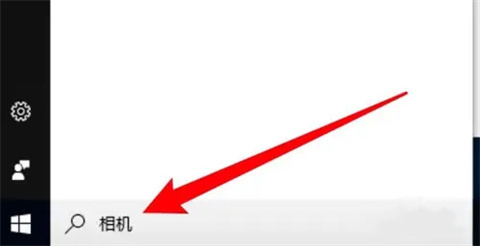
2、打开相机应用
点击打开搜索到的相机应用。
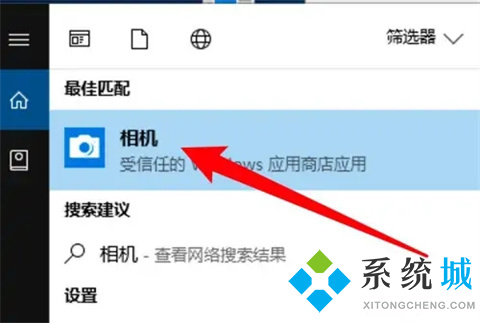
3、点击拍照按钮
点击应用右边的拍照按钮即可。
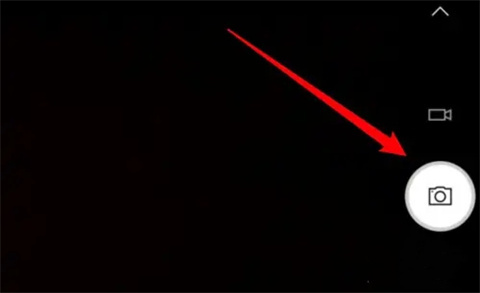
mac电脑:
1、打开应用程序
打开访达,点击里面左边的应用程序。
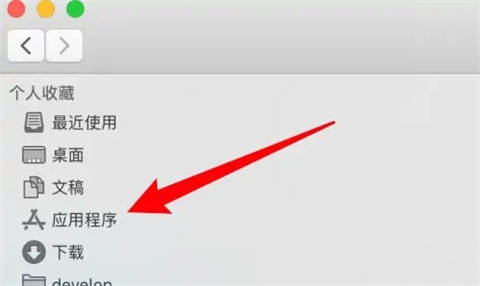
2、打开拍照应用
点击打开拍照应用PhotoBooth。
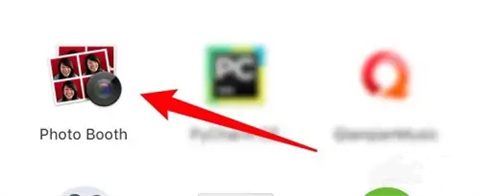
3、点击拍照图标
点击应用下方的拍照图标即可拍照了。
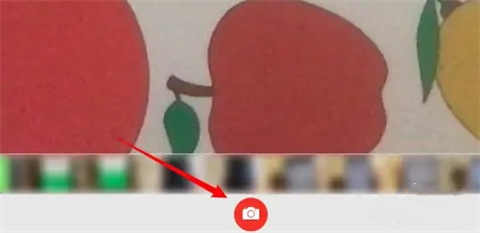
总结:
1、搜索相机
在系统搜索框输入相机搜索。
2、打开相机应用
点击打开搜索到的相机应用。
3、点击拍照按钮
点击应用右边的拍照按钮即可。
以上的全部内容就是系统为大家提供的电脑怎么拍照的具体操作方法介绍啦~希望对大家有帮助,还有更多相关内容敬请关注本站,系统感谢您的阅读!
该文章是否有帮助到您?
常见问题
- monterey12.1正式版无法检测更新详情0次
- zui13更新计划详细介绍0次
- 优麒麟u盘安装详细教程0次
- 优麒麟和银河麒麟区别详细介绍0次
- monterey屏幕镜像使用教程0次
- monterey关闭sip教程0次
- 优麒麟操作系统详细评测0次
- monterey支持多设备互动吗详情0次
- 优麒麟中文设置教程0次
- monterey和bigsur区别详细介绍0次
系统下载排行
周
月
其他人正在下载
更多
安卓下载
更多
手机上观看
![]() 扫码手机上观看
扫码手机上观看
下一个:
U盘重装视频











